الإعداد الحديث يستضيف استخدامًا عاليًا لوحدة المعالجة المركزية أو الذاكرة على نظام التشغيل Windows 11/10
إذا أصبح جهاز الكمبيوتر الخاص بك بطيئًا وكان مدير المهام(Task Manager) يعرض استخدامًا عاليًا لوحدة المعالجة المركزية والذاكرة(high CPU and Memory usage) بواسطة SetupHost.exe ، فيجب عليك مراجعة هذه المقالة. فيما يلي بعض الاقتراحات لاستكشاف ارتفاع استهلاك وحدة المعالجة المركزية أو الذاكرة وإصلاحها بواسطة (CPU)Modern Setup Host على كمبيوتر يعمل بنظام Windows 11/10.
ما هو مضيف الإعداد(Setup Host) الحديث ( SetupHost.exe )
Modern Setup Host هو ملف قابل للتنفيذ (ملف exe .) يمكن العثور عليه في $Windows.~BT داخل محرك أقراص النظام. يعمل هذا البرنامج في الخلفية بإذن من المستخدم عندما يقوم المستخدم بترقية جهاز الكمبيوتر الخاص به إلى Windows 10 أو من إصدار واحد إلى إصدار آخر من Windows 11/10 .
يجب أن توقف العملية تلقائيًا بعد الانتهاء من الترقية / التحديث. ومع ذلك ، إذا كان يعمل ويعمل كبرنامج استحواذ على الموارد ، فيمكنك اتباع هذه الاقتراحات للتخلص منه.
الإعداد الحديث المضيف(Modern Setup Host) مرتفع استخدام وحدة المعالجة(CPU) المركزية أو الذاكرة(Memory)
لإصلاح خطأ في استخدام وحدة المعالجة المركزية(CPU) أو الذاكرة(Memory) عالية الإعداد الحديثة(Modern Setup Host) ، اتبع اقتراحات استكشاف الأخطاء وإصلاحها-
- أغلق العملية باستخدام إدارة المهام(Task Manager)
- قم بتعطيل خدمة Windows Update(Windows Update Service) مؤقتًا
- امسح مجلد SoftwareDistribution
- استكشاف الأخطاء وإصلاحها في حالة التمهيد النظيف
- قم بتشغيل مستكشف أخطاء Windows Update ومصلحها
قبل أن تبدأ ، أعد تشغيل الكمبيوتر وانظر في بعض الأحيان ، يمكن أن تؤدي إعادة التشغيل البسيطة إلى إصلاح الكثير من المشكلات.
1] أغلق عملية مضيف الإعداد الحديث باستخدام إدارة المهام(1] Close Modern Setup Host process using the Task Manager)
على الرغم من أن برنامج Modern Setup Host مدمج مع Windows Update ، إلا أنه يمكنك إغلاقه من إدارة المهام(Task Manager) . ربما تكون هذه هي أسهل طريقة للتخلص من عملية تناول هذا المورد. نظرًا لأن مدير المهام(Task Manager) يعرض بالفعل برنامج مضيف الإعداد الحديث(Modern Setup Host) في علامة تبويب العمليات(Processes) ، فلن تحتاج إلى قضاء الكثير من الوقت للعثور عليه. افتح مدير المهام(Open the Task Manager) على جهاز الكمبيوتر الخاص بك ، وحدد البرنامج ، وانقر فوق زر إنهاء المهمة(End task ) .
2] تعطيل خدمة Windows Update مؤقتًا
(2] Disable Windows Update Service temporarily)
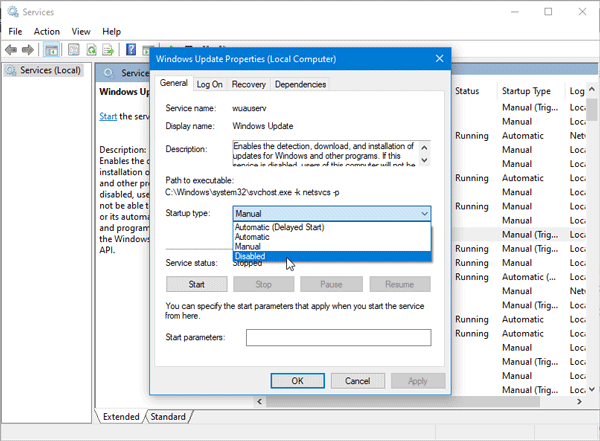
كما ذكرنا سابقًا ، هذا البرنامج متصل بـ Windows Update والترقية. لذلك ، إذا كنت قد قمت بالفعل بتثبيت التحديث ولم تعد بحاجة إليه ، فيمكنك إيقاف تشغيل Windows Update مؤقتًا والتحقق مما إذا كان يحل المشكلة.
من الممكن تعطيل كمبيوتر Windows Update(disable Windows Update) حيث يمكنك استخدام Windows Service Manager لإنجاز ذلك. بدلاً من ذلك ، يمكنك استخدام أداة جهة خارجية تسمى Windows Update Blocker لتعطيل Windows Update على الفور.
يرجى تذكر إعادة تمكين Windows Update بعد ربما بضعة أيام حتى تستمر في الحصول على تحديثات الأمان والأداء.
3] مسح مجلد SoftwareDistribution(3] Clear SoftwareDistribution folder)
(SoftwareDistribution)يخزن مجلد SoftwareDistribution جميع الملفات المؤقتة ذات الصلة بـ Windows Update . إذا كان مضيف الإعداد الحديث(Modern Setup Host) ينشئ بعض المشكلات أثناء التشغيل ، فيجب عليك مسح هذا المجلد. لإزالة المحتوى ، تحتاج إلى تشغيل بعض الأوامر في موجه الأوامر(Command Prompt) . يجب عليك اتباع هذا البرنامج التعليمي لحذف محتويات مجلد SoftwareDistribution.(delete the contents of the SoftwareDistribution folder.)
4] استكشاف الأخطاء وإصلاحها في حالة التمهيد النظيف
(4] Troubleshoot in Clean Boot State)
نظرًا لأن هذه المشكلة تحدث بشكل أساسي في الإصدار التجريبي من Windows 10 ( برنامج Windows Insider(Windows Insider Program) ) ، فقد يكون خطأ أيضًا. يمكن أن يظهر بسبب توافق برنامج التشغيل أو البرنامج أيضًا. قم بإجراء Cleat Boot وشاهد(Perform Cleat Boot) - ربما سيساعدك على فهم الموقف بشكل أفضل.
5] قم بتشغيل مستكشف أخطاء Windows Update ومصلحها(5] Run Windows Update Troubleshooter)

مستكشف أخطاء Windows Update ومصلحها يمكنه إصلاح المشكلات النموذجية المتعلقة بتحديث Windows في غضون لحظات. لذلك ، يوصى بتشغيله على جهاز الكمبيوتر الخاص بك الذي يعمل بنظام Windows(Windows) . يمكن العثور على جميع مستكشفات الأخطاء ومصلحاتها في لوحة إعدادات Windows(Windows Settings) . لذا افتح صفحة مستكشف الأخطاء ومصلحها في نظام التشغيل windows 10 ، وحدد خيار مستكشف أخطاء Windows Update ومصلحها(Windows Update Troubleshooter) . بعد ذلك ، انقر فوق الزر تشغيل مستكشف الأخطاء ومصلحها(Run the troubleshooter ) ، واتبع تعليمات الشاشة.
تلميح(TIP) : راجع هذا المنشور إذا توقف مضيف الإعداد الحديث عن العمل(Modern Setup Host has stopped working) .
مشاركات حول العمليات التي تستخدم موارد عالية:(Posts about processes using high resources:)
- مشكلات استخدام وحدة المعالجة المركزية عالية استضافة موفر WMI(WMI Provider Host High CPU Usage issues)
- عامل مثبت وحدات Windows يستهلك استخدامًا عاليًا لوحدة المعالجة المركزية والقرص(Windows Modules Installer Worker consumes High CPU & Disk Usage)
- مدير نافذة سطح المكتب dwm.exe يستهلك وحدة المعالجة المركزية عالية(Desktop Window Manager dwm.exe consumes high CPU)
- استخدام iTunes CPU عالي(iTunes High CPU usage)
- مشكلة استخدام وحدة المعالجة المركزية عالية OneDrive
- استخدام Ntoskrnl.exe عالي لوحدة المعالجة المركزية والقرص(Ntoskrnl.exe high CPU & Disk usage)
- مدير نافذة سطح المكتب dwm.exe يستهلك وحدة المعالجة المركزية عالية(Desktop Window Manager dwm.exe consumes high CPU)
- Windows Driver Foundation باستخدام وحدة معالجة مركزية عالية(Windows Driver Foundation using high CPU)
- ارتفاع استخدام القرص VSSVC.exe
- تم إنهاء lsass.exe واستخدام وحدة المعالجة المركزية أو القرص العالي
- استخدام Wuauserv عالي لوحدة المعالجة المركزية(Wuauserv high CPU usage)
- استخدام CPU عالي لتطبيق Spooler SubSystem(Spooler SubSystem app high CPU usage)
- يستخدم مضيف Windows Shell Experience وحدة معالجة مركزية عالية(Windows Shell Experience Host uses high CPU)
- SearchIndexer.exe ارتفاع القرص أو استخدام وحدة المعالجة المركزية
- UTCSVC عالية استخدام وحدة المعالجة المركزية والقرص
- استخدام عالي لوحدة المعالجة المركزية بواسطة IAStorDataSvc
- الحصول على صورة Windows عالية استخدام وحدة المعالجة المركزية والقرص
- استخدام عالي لوحدة المعالجة المركزية أو الذاكرة في Firefox
- ارتفاع استخدام وحدة المعالجة المركزية والذاكرة أو القرص من Chrome(Chrome high CPU, Memory or Disk usage) .
Related posts
توقف Modern Setup Host عن العمل - Windows 10
Service Host SysMain تسبب High CPU and Memory usage
شرح Modern Setup Host في Windows 10. هل هو آمن؟
الإصلاح: Windows Driver Foundation باستخدام CPU عالية
Microsoft Office Click-To-Run High CPU usage في Windows 11/10
كيفية إصلاح مشكلة GSvr.exe عالية CPU usage مشكلة في Windows 10
Fix System و Memory High CPU المضغوط Ram، Disk Usage
مهمة Host Window، Task Host هي إيقاف مهام الخلفية
إصلاح NT Kernel & System Process High CPU باستخدام Windows
Fix System المقاطعات High CPU usage في Windows 11/10
كيفية معرفة Process وقفل ملف في Windows 10؟
Service Host: تشخيص Policy Service 100٪ Disk Usage على Windows 10
ما هو تطبيق Spooler SubSystem ولماذا High CPU usage؟
Fix DISM Host Servicing Process High CPU Usage
Fix Your computer ديه memory problem على نظام التشغيل Windows 11/10
إصلاح عملية المضيف لإعداد التزامن
Fix Memory Error 13-71 في Call من Duty Modern Warfare and WarZone
Windows Memory Diagnostic Tool عالقة
Fix Host Process ل Windows Services قد توقف عن العمل
Desktop Window Manager dwm.exe يستهلك ارتفاع CPU or Memory
